Ret og slet indholdskanal
Ret indholdskanal
Du kan redigere de tidligere indtastede oplysninger om en indholdskanal.
Dette gøres sådan her:
- Fra venstremenuen vælges "Indhold" - "Indholdskanaler".
- Find din indholdskanal
- Klik på den orange knap "Kanalindstillinger".
- Du kan nu ændre på følgende indstillinger for indholdskanalen:
- Her kan navnet på indholdskanalen, Niveauet (placeringen i mappe strukturen) samt beskrivelse redigeres efter behov.
- "Lag og afspilningslister" - Her kan indstillingerne for hvad der skal vises hvor indstilles.
- "Vælg Layout" - Her vælges det layout man ønsker at bruge - se "Vælg Layout" nedenfor.
- Vælg fanen "Advanceret" hvis du har brug for at tilrette:
- Forgrundsbillede
- Baggrundsbillede
- Klik på den grønne fluebens-knap for at gemme indstillingerne.
Vælg layout
Under "Vælg Layout" kan du vælge at skifte kanalens layout, hvis du ønsker en anden opsætning.
Hvis du skifter layout, skal du samtidig angive, hvilke afspilningslister der skal vises i hvilke lag på skærmen.
Dette gøres i området "Lag og afspilningslister".
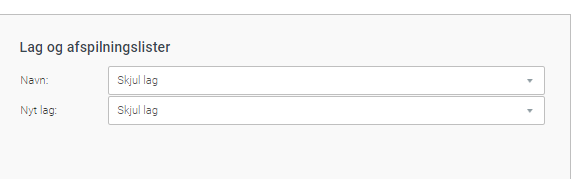
Herunder vises en oversigt over de lag som er placeret i et layout. Du skal herefter vælge, hvilken afspilningliste som skal vises i hvert lag - dette gør du ved at vælge i drop-down boksen.
Du kan også vælge at skjule et lag, dette gør du ved at vælge "Skjul lag" i down-down boksen.
Hvis du endnu ikke har oprettet en afspilningsliste til et lag, f.eks. hvis det nye layout har flere lag end det eksisterende, kan du også vælge "Opret ny afspilningsliste" i drop-down boksen, hvorefter systemet automatisk opretter en afspilningsliste med samme navn som laget.
Slet indholdskanal
Sådan slettes en indholdskanal:
BEMÆRK, alt indhold (medier) og indstillinger som er sat ved pågældende indholdskanal forsvinder ved sletning og kan ikke gendannes. Filer fra "Filarkiv" vil ikke blive berørt.
- Fra venstremenuen vælges "Indhold" - "Indholdskanaler".
- Find din indholdskanal
- Udfor indholdskanalen i kolonnen "Værktøjer" klikker du på skraldespands-ikonet





